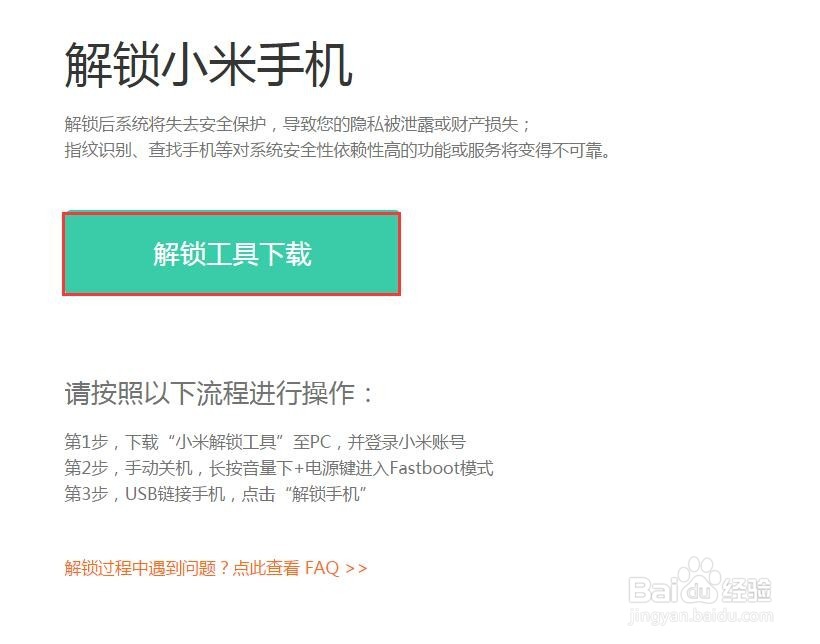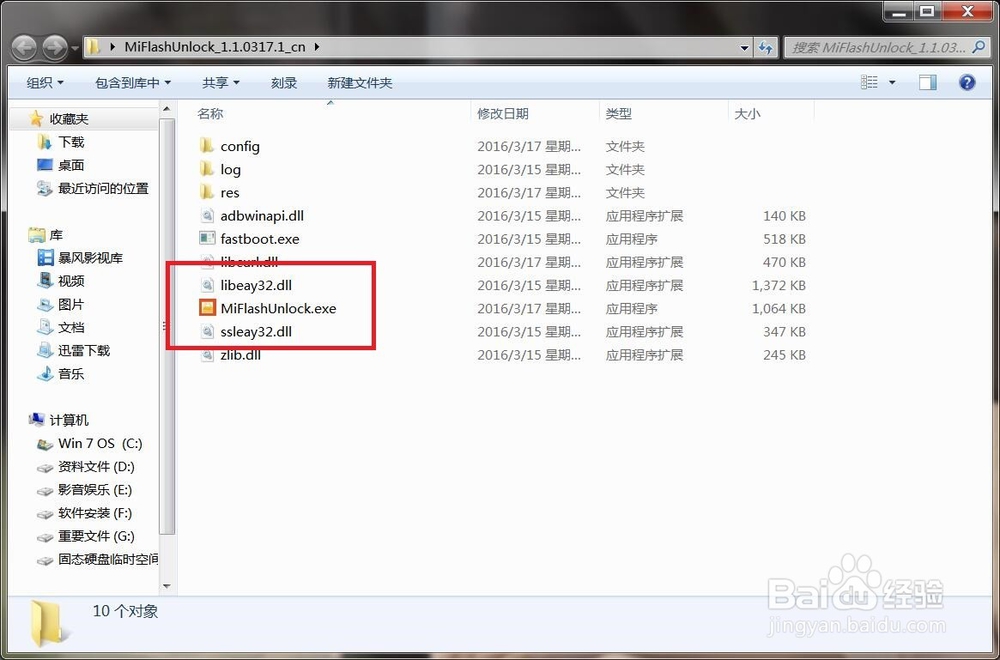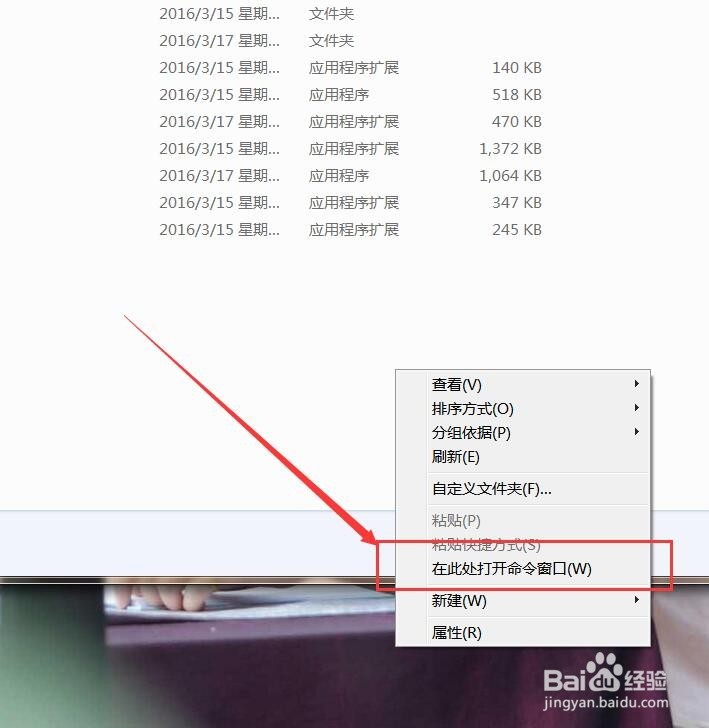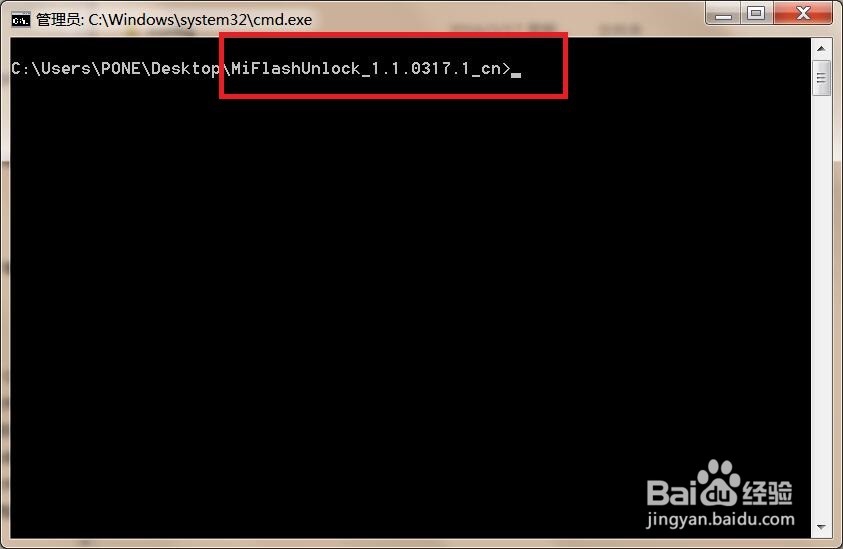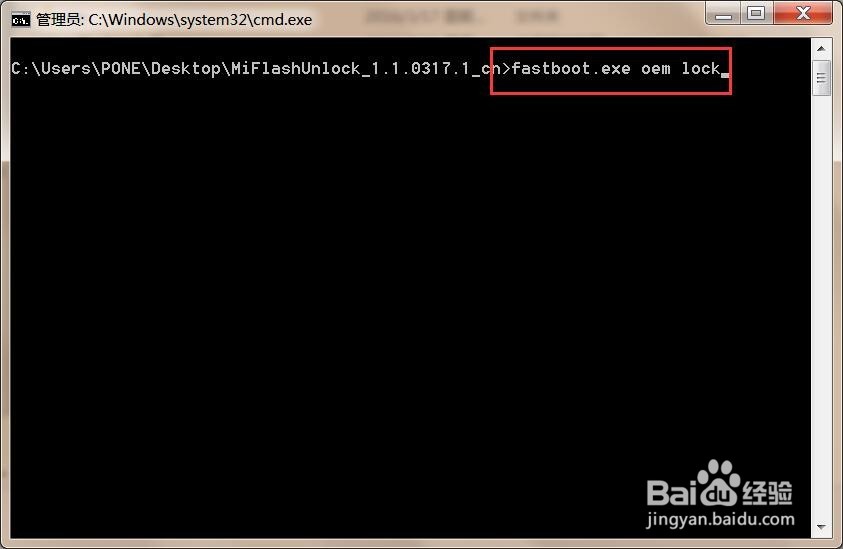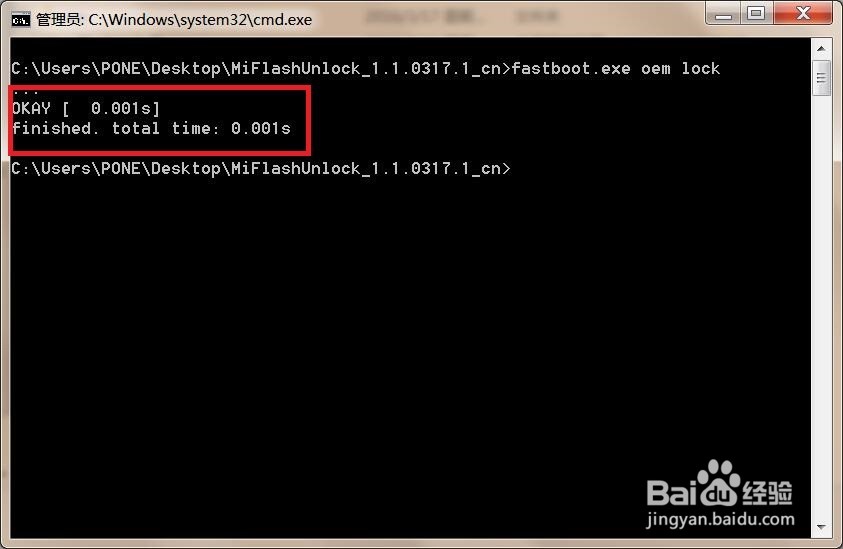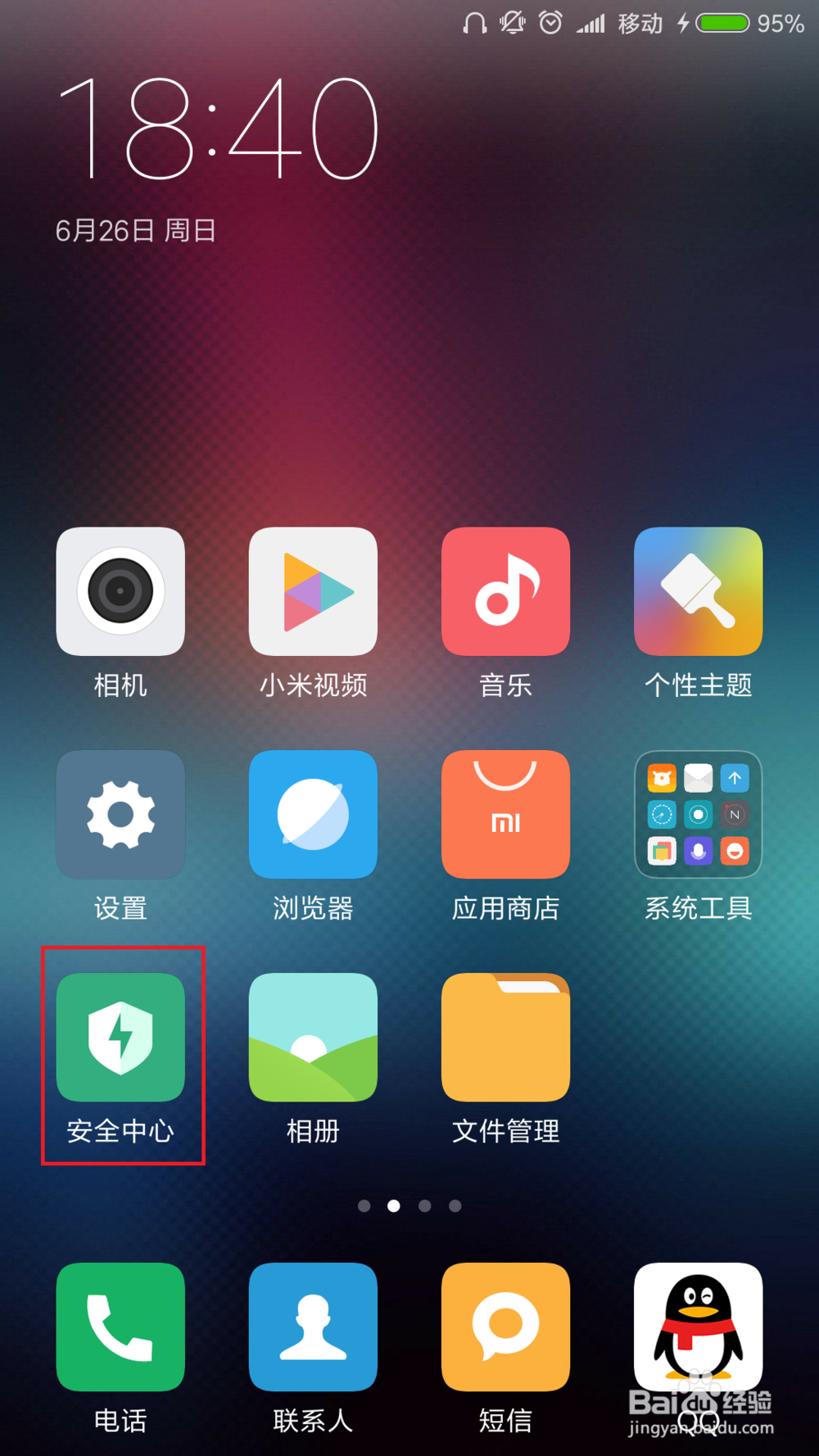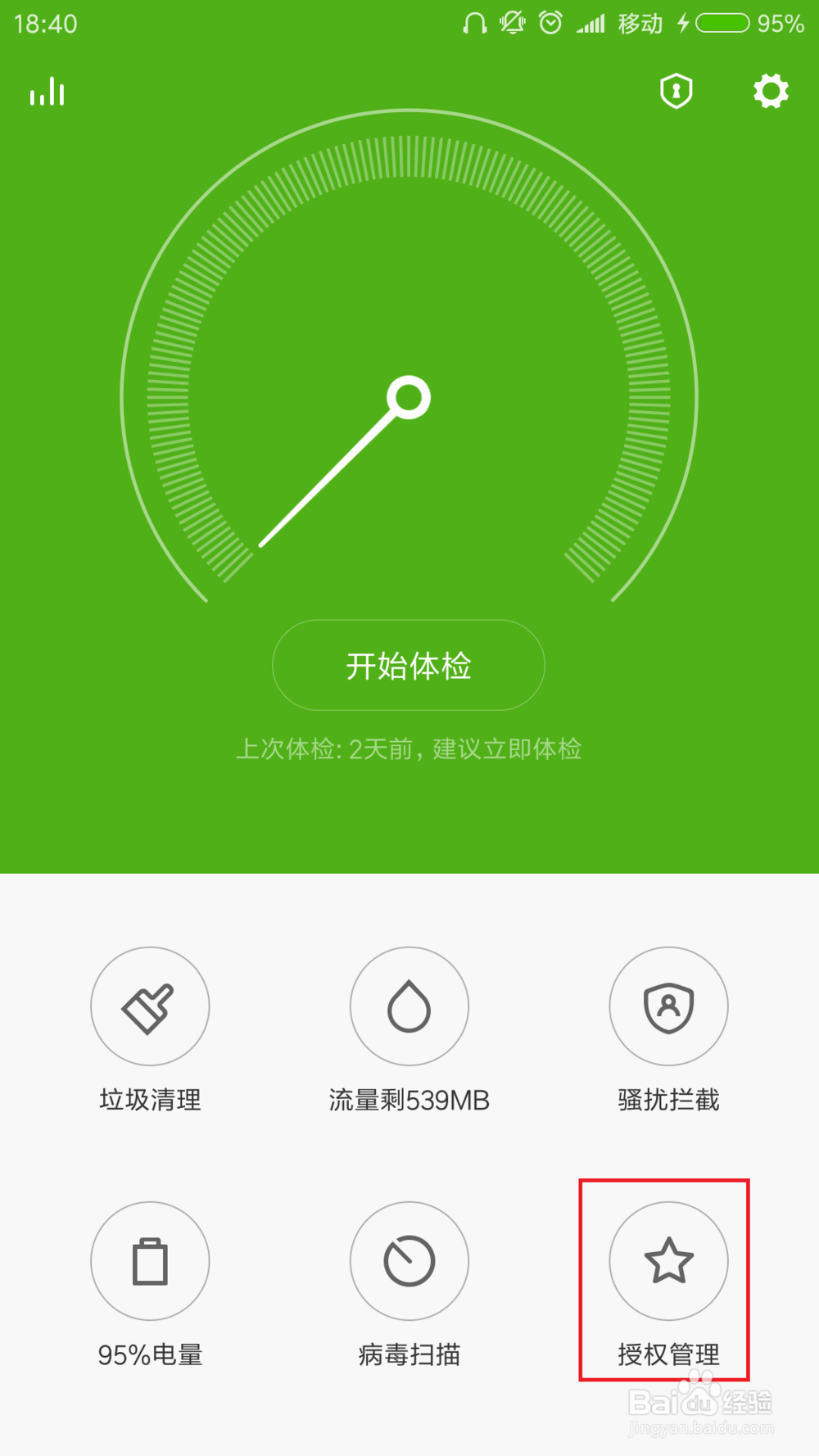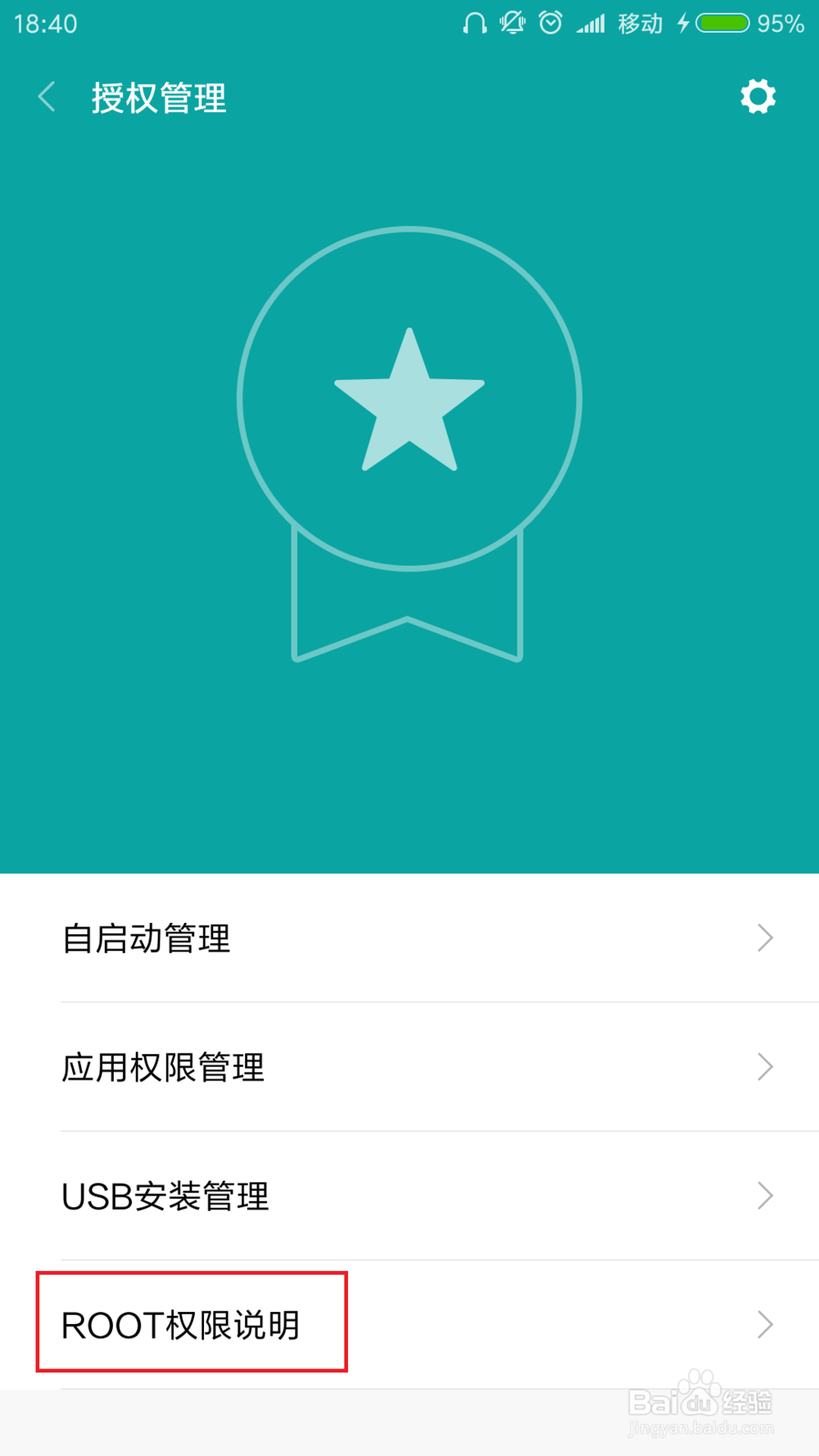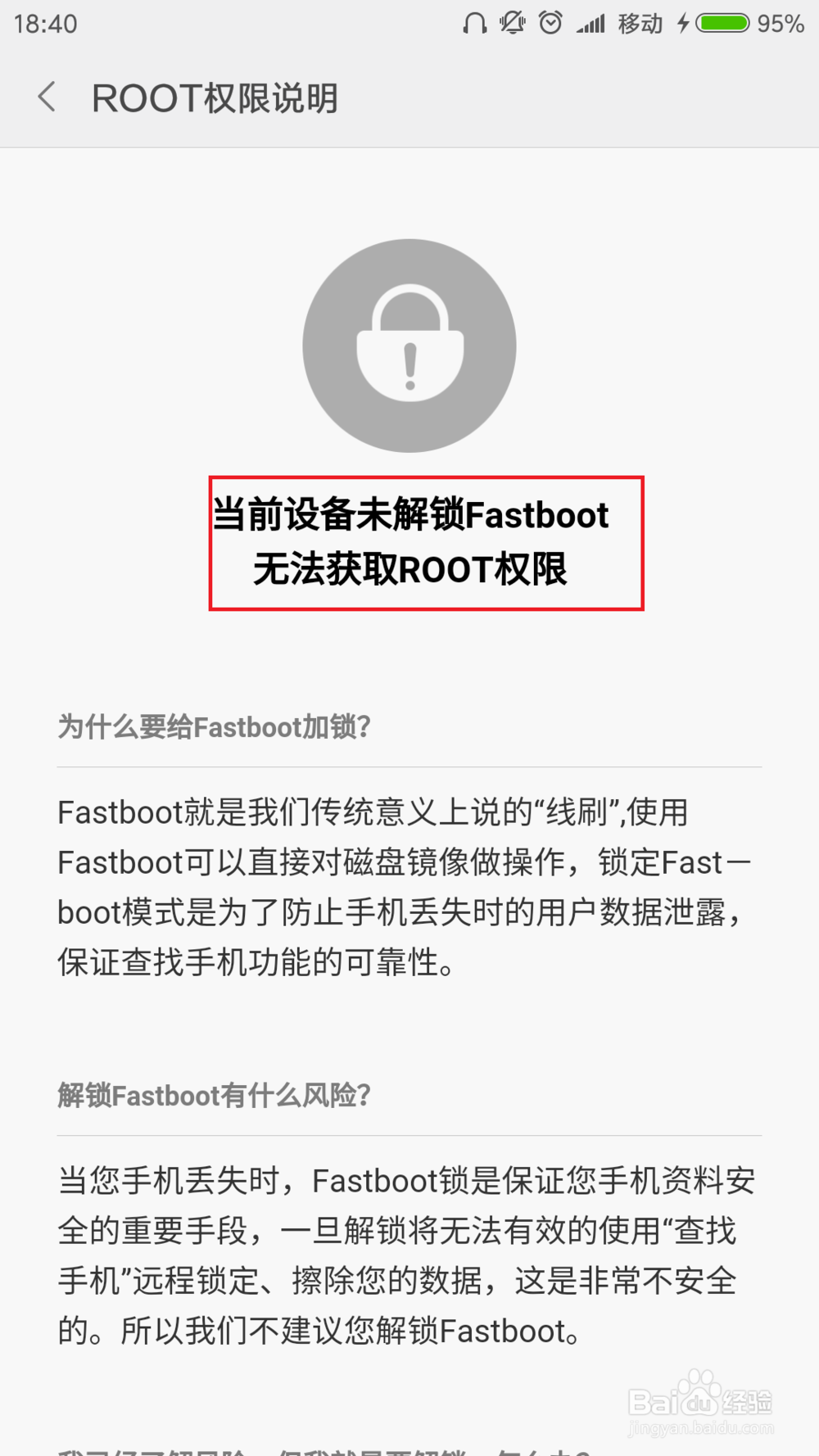小米5手机怎么重新加Bootloader锁
1、首先,请大家下载MIUI网站上的解锁工具包,我们打开MIUI官网首页中的“解锁”菜单,点击之后即可在网页中下载解锁工具包。
2、解锁工具包下载完毕之后,我们可以将小米5手机关机,然后在手机关机的状态下,按下电源键+音量-键,即可进入手机的fastboot模式。
3、进入小米5手机的Fastboot模式之后,我们使用USB数据线连接手机和电脑,然后打开刚才下载的解锁工具包文件夹页面。
4、接下来,我们保持鼠标指针在该文件夹页面,然后按下Shift键,点击鼠标右键,在右键菜单中点击选择“在此处打开命令窗口”选项。
5、接下来,我们就可以打开命令行窗口,在命令行窗口页面中,我们还需要输入下面的命令字符。
6、接下来,请大家复制下面的字符,然后在命令行窗口页面中击右键,选择“粘贴”选项即可,然后我们按下回车键即可。fastboot.exe oem lock
7、接下来,我们可以看到命令窗口页面中反馈的信息,当页面中显示“Okay”字样的时候,即意味着我们的手机重新加锁操作已经完成。
8、接下来,我们就可以长按电源键,将小米5手机进行重启操作,这样小米5手机就可以正常的启动了,我们点击MIUI桌面上的安全全中心应用。
9、进入MIUI的安全中心页面之后,我们点击页面中的“授权管理-Root权限说明”选项,即可查看到手机是否已经处于加锁状态。
10、最后,我们可以在Root权限说明页面中查看到相关说明,这里显示我们尚未解锁BootLoader,那么即意味着我们加锁成功,小伙伴们赶紧试试吧。
声明:本网站引用、摘录或转载内容仅供网站访问者交流或参考,不代表本站立场,如存在版权或非法内容,请联系站长删除,联系邮箱:site.kefu@qq.com。
阅读量:70
阅读量:32
阅读量:86
阅读量:55
阅读量:48